US Amazon Primeを解約:プライムのキャンセルとTV Stickの初期化、Alexaの削除の方法を画像付きで紹介

初めてこのブログにお越しの方は、アメリカ駐在員が年間100万マイル&ポイントを貯めた方法をまとめた>こちらのエントリ<からご覧ください。
こんにちは、アメリカ駐在員のKenji(@sorakoge)です。
当初の予定通り、6月にUS Amazonのプライム・メンバーシップを一年で解約しました。
今日は、私がUS Amazonのプライムを解約するにあたり行った手続きについてまとめます。Fire TV Stickの初期化の方法や、定期便のストップなど、いくつか押さえておくべきポイントがありますので、画像付きで解説します。
プライム会員解約の事前準備

プライム会員をキャンセルする前に、まずはプライムのベネフィットで利用しているものがあればそれを解約しましょう。
私は以下の3点の解約・削除を行いました。
Fire TV Stickの初期化
まず、Fire TV Stickの初期化を行いました。
Fire TV StickはPrime Videoを見るためのデバイスで、プライム解約後は見ることが出来ません。
したがって、解約前に外してしまいましょう。
なお、Fire TV Stickには
・工場出荷時の状態に初期化する方法 と、単に
・アカウント情報を削除する方法
の2つの方法が存在します。
工場出荷時の状態に初期化する方法は以下の通りです。
まず、Fire TVを接続しているテレビのホーム画面を開いてください。メニューバー一番右側の『Settings』を選択します。
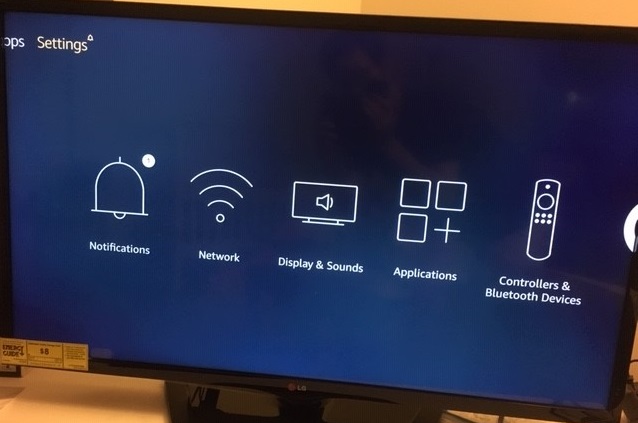
メニュバーの中にある、『My Fire TV』という筆箱のようなアイコンを探してクリックします。
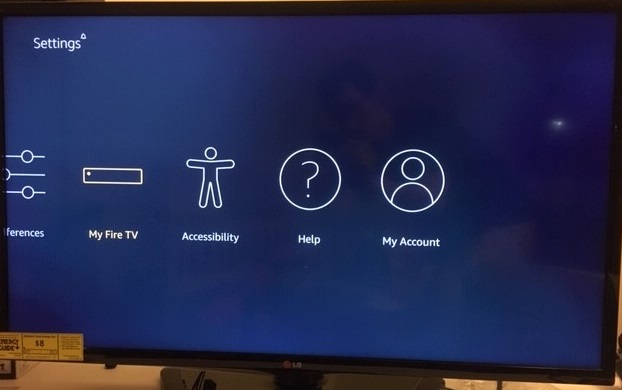
端末を選択すると、いくつか選択肢が現れるので、その中の『Reset to Factory Defaults』というメニューを選択します。
最後は『Reset』を選択して、クリックです。
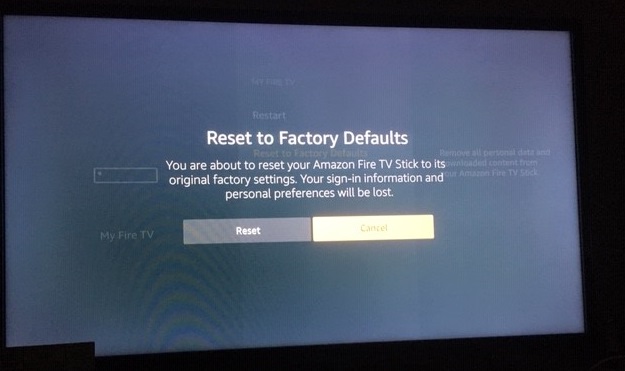
PINを設定している場合、PINの入力を求められることがあるそうですので、その場合はPINを入力してください。
これで端末に記憶されている個人情報が全て消去されます。
念のため、消去が終わったらオンライン上のアカウントでも端末が削除されていることを確認しましょう。
Amazon.comにアクセスして『Account & List』から『Your Account』をクリックします。
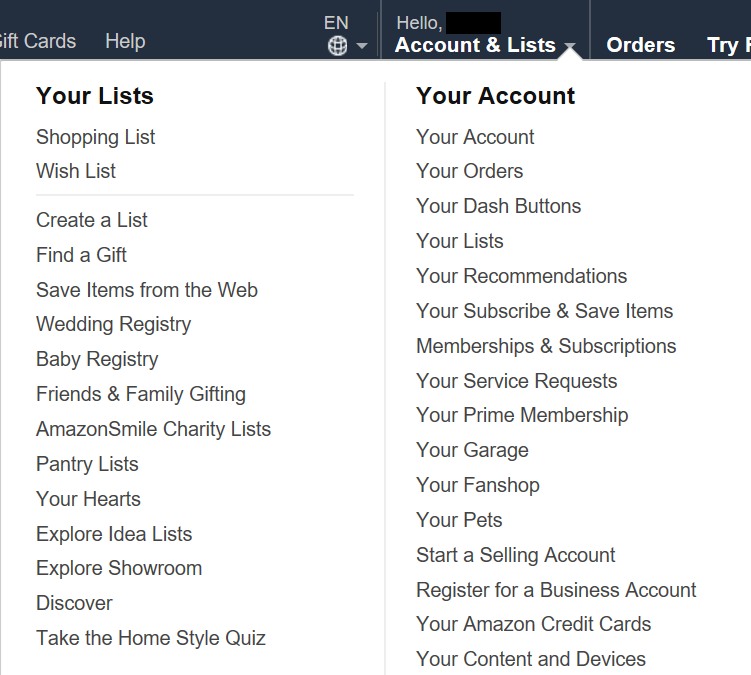
この中の『Your devices and content』をクリックします。
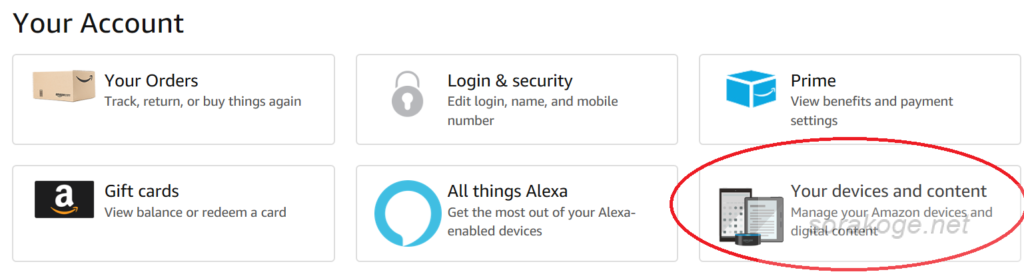
次画面で『Manage devices』をクリックします。
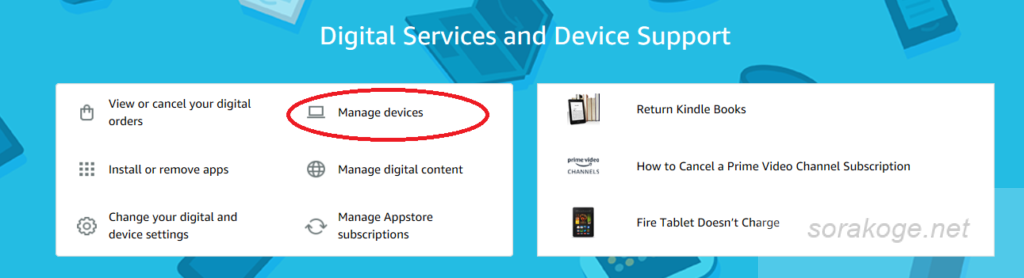
すると、ダウンロードしたAmazon関連のアプリと、デバイスの一覧が現れます。ここでFire TVが消えていることを確認してください。
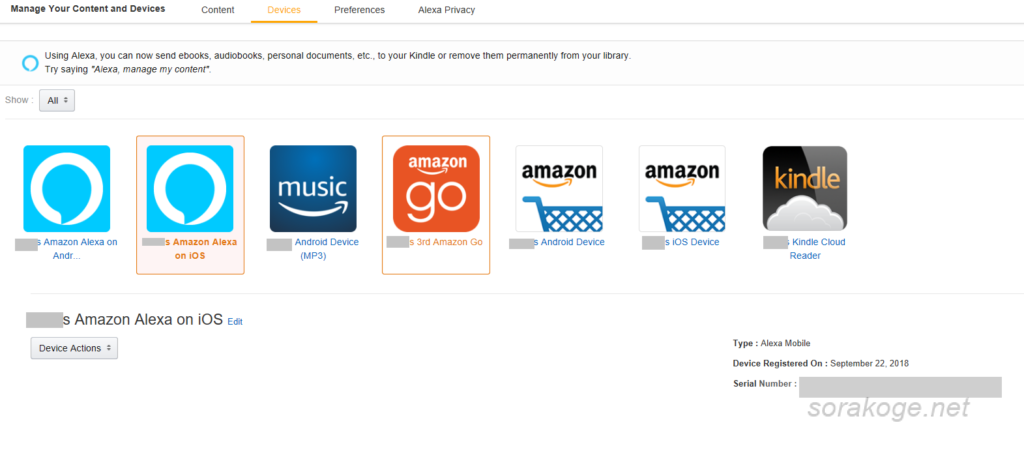
Kenji
私の場合はすでにFire TVを削除した状態ですが、Alexaの削除を行っていないためAlexaのみが現れた状態になっています
Fire TVの初期化をしなくてもプライムの解約はできますが、初期化せずにFire TVを第三者に譲ったりした場合、個人情報がデバイス上に残ってしまう可能性があります。
プライム解約前は、初期化の方がおすすめです。
Alexaの削除
続いて、Alexaも削除してしまいましょう。
私はこちらは日本へ持ち帰って利用するつもりなので、初期化はせずにAmazonからDeviceの削除のみを行いました。
やり方は簡単です。
トップページの「Accounts&LIsts」をクリックして、次画面で「Your devices and content」を選択します。
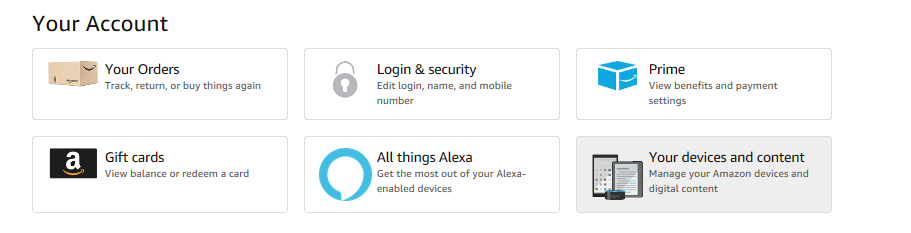
続いて、次画面でDevice Supportの画面が出てくるので、そこで「Manage devices」を選択します。
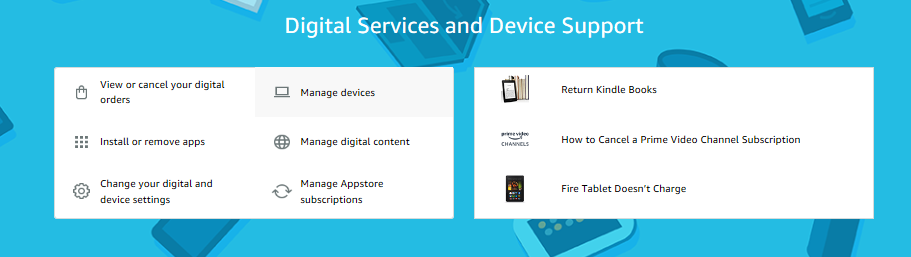
するとDeviceとアプリの一覧が出てくるので、左下のDevice ActionsからDeleteを選択すればOKです。
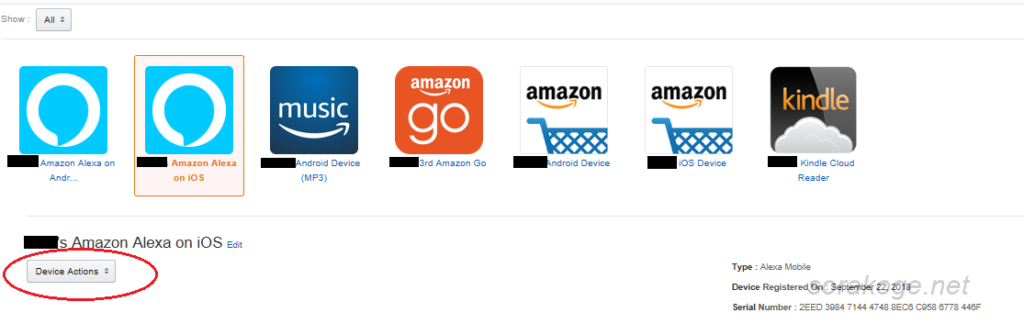
以上でDeviceの削除は完了です。
定期便(Subscription)の解約
最後は定期便の解約です。
ちなみに定期便はPrime会員でなくても利用することは可能です。が、私の場合は帰国も見えていたので、これもプライム・メンバーシップのキャンセルと合わせて解約しました。
やり方は、Amazon.comにアクセスして『Account & List』から『Your Account』をクリックします。
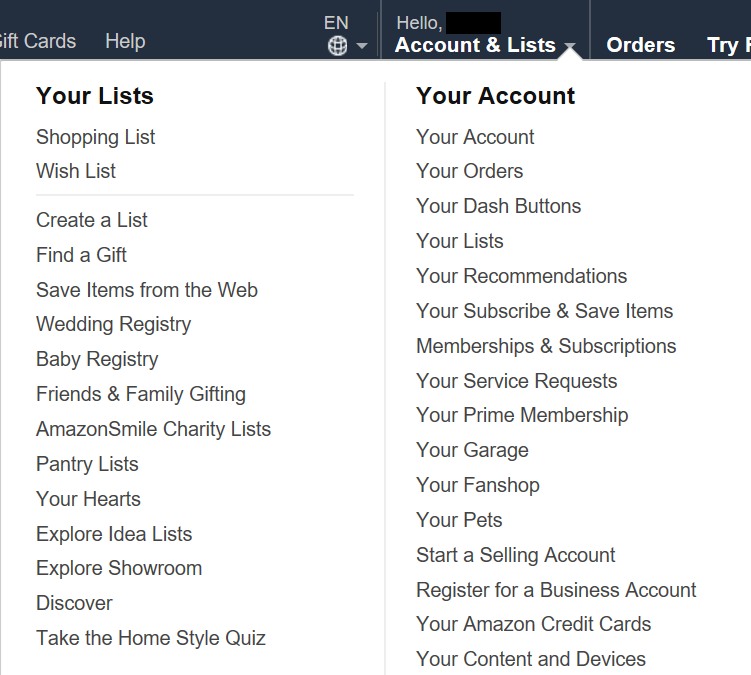
このメニューの『Memberships and subscriptions』の中にある、『Subscribe & Save』をクリックします。
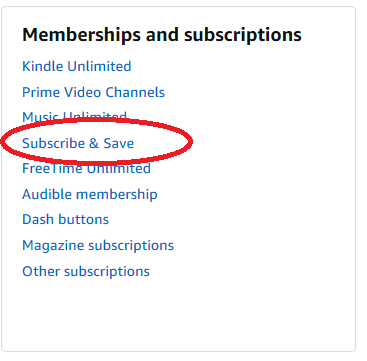
すると、定期便で頼んでいるものの一覧が現れます。(私の場合はすでにキャンセル済みですので、「Subscription canceled」となっています)
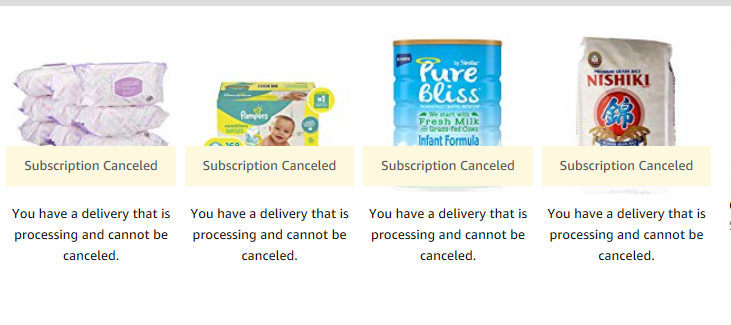
商品にカーソルを合わせると、『Edit』というオプションが現れるのでこれをクリックしてください。
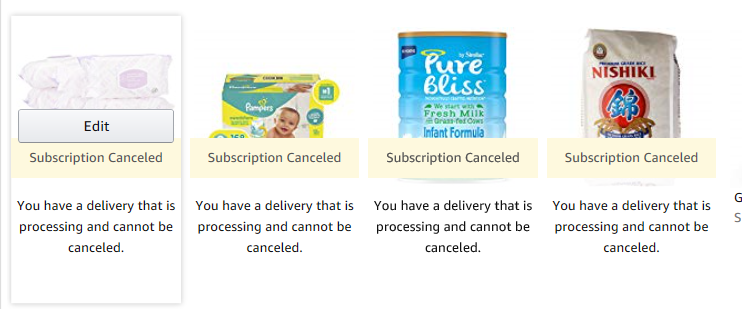
すると、右側に『Cancel Subscription』というメニューが現れますので、これをクリックしてください。
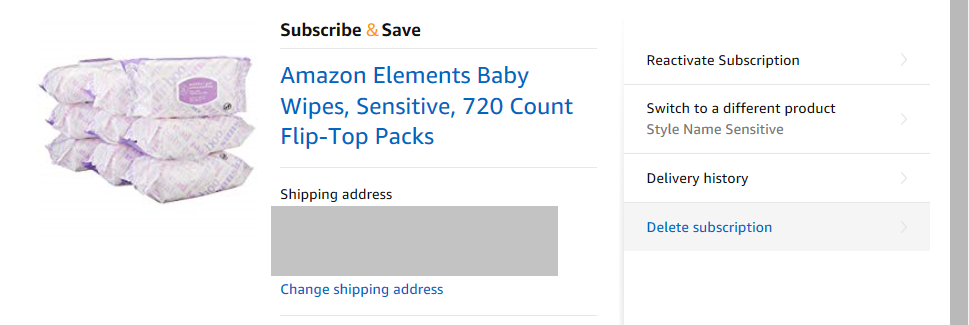
あとはキャンセルの理由を選んでSubmitすれば定期便のキャンセルは完了です。
Kenji
アイテムが5つ未満になった時点で15% or 20%のディスカウントから5%のディスカウントへ変更になりますので気を付けてください
プライム会員解約の手順
事前準備が一通り済んだら、いよいよPrime Membershipとおさらばです。
解約の手順と、解約にあたっての注意点をまとめておきます。
解約手順
Prime Membershipの解約手順は、以下の通りです。
まずは、Amazon.comにアクセスして『Account & List』から『Your Account』をクリックします。
この中の『Your Prime Membership』を選択してください。
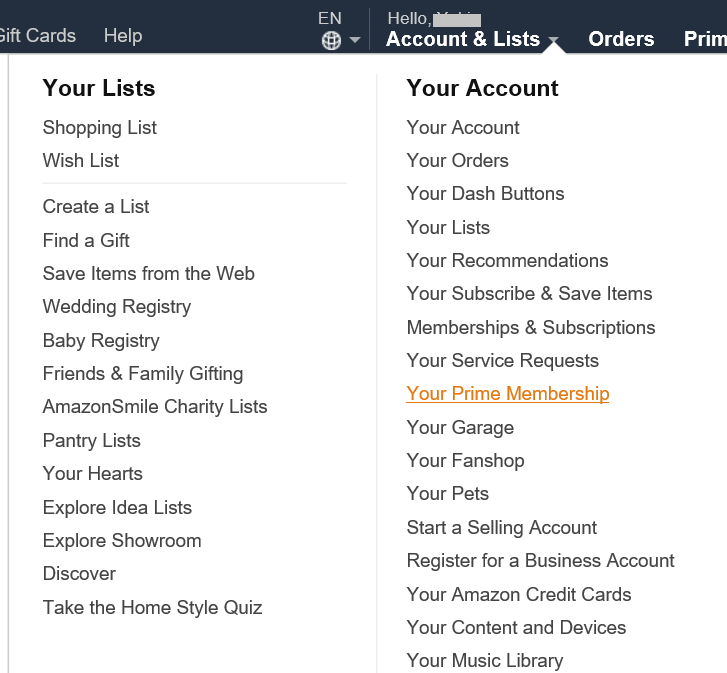
次画面では、次の支払期日が現れます。
画面一番下にある『End Membership and Benefits』をクリックしてください。
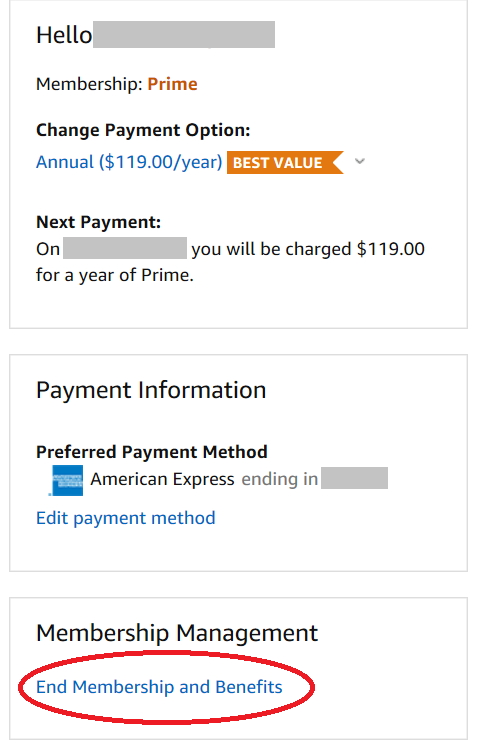
次画面は引き止めの画面です。一年間で配送料だけで1,000ドル以上節約出来たそうです。びっくりですね。
解約の心が決まっている場合は、無視して画面左下に出てくる『End My Benefits』をクリックします。
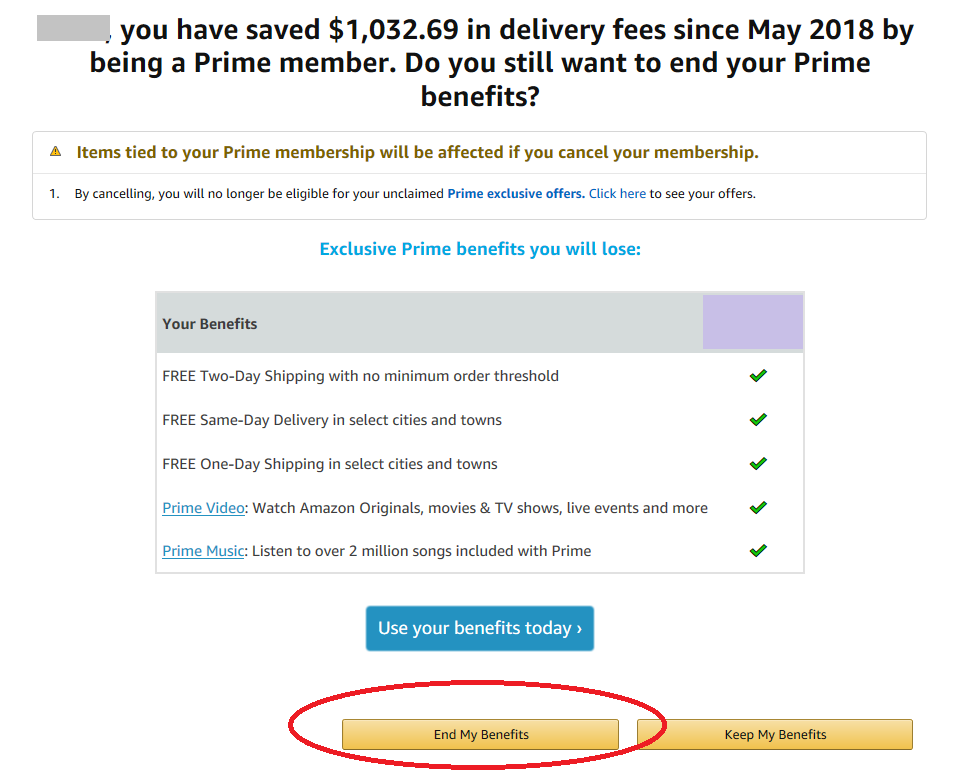
次画面で『End on MM DD, YYYY』のボタンをクリックすると、これでようやく完了です。
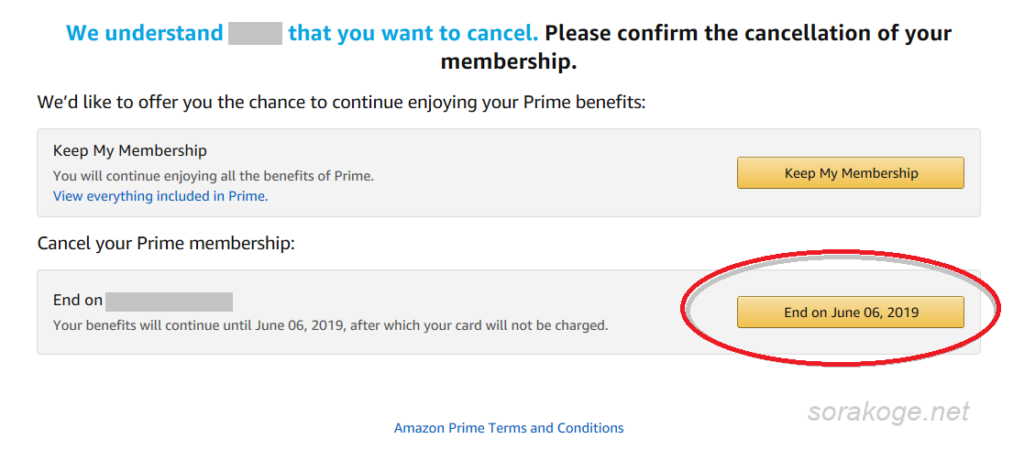
以上でPrime Membershipの解約手続きが終了しました。
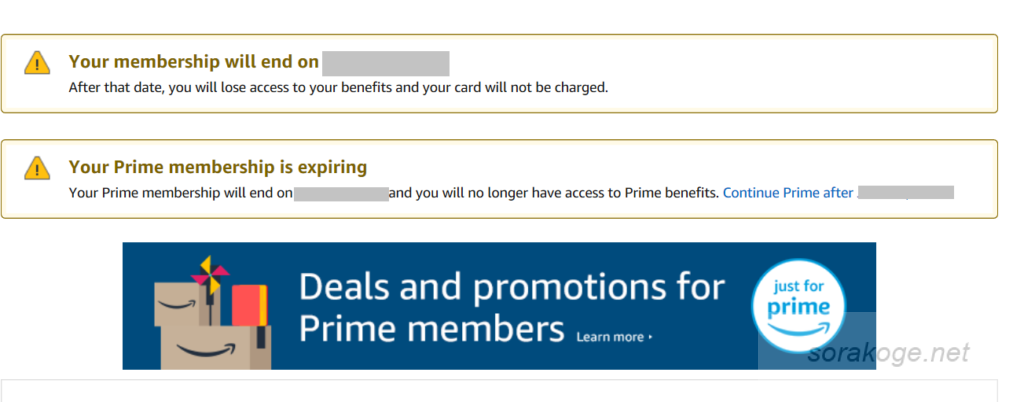
Prime Membership解約の注意点
最後にアメリカのPrime Membership解約の際の注意点をまとめておきます。
注意点
・プライムでない平会員の場合、配送料無料のデリバリーサービスを受けるには25ドル以上の買い物が必要です。また、配送には5-8営業日のリードタイムが発生します。
・プライム会員の解約(キャンセル)を申し込みしても、当初の契約期間はプライム会員としてのサービスを受けることが可能です。例えば、6月20日が更新期限のPrime Membershipを10日にキャンセルした場合、残り10日間はプライム会員としてのサービスを受けることができます。
・アカウントの解約と、プライムの解約は全くの別物です。アカウントの解約を行うと、注文中のOrdersは全てキャンセルされてしまうので気を付けてください。
まとめ
Prime Membershipには大変お世話になりましたが、帰国も見えていたので1年間で解約を決めました。
US Amazonからは2 day shippingはもちろんのこと、本当にたくさんのベネフィットを受けることが出来ました。
このブログではUS Amazon関連のエントリを数多く紹介してきましたが、その理由は、US Amazonはアメリカでの生活を便利にするために欠かせないサービスの一つだったからです。
アメリカに駐在、あるいは、在住している方の参考になれば幸いです。
参考記事です。
こちらは海外で日本のAmazonプライムのサービスを受けるための方法について解説したエントリ。特に、Kindle Fireタブレットを使って日本のAmazonプライムを利用するためのステップを画像付きで解説しています。
【画像付き】Kindle FireタブレットでVPN接続を設定する方法
こちらはUS Amazonの年会費を回収する方法を解説したエントリです。読んでいただくとわかるのですが、119ドルの年会費はUSに在住している限り本当に簡単に回収できる、むしろバーゲンのような存在です。
【2019年7月更新】アメリカのアマゾン・プライムフィーは高い?119ドルの年会費を取り返すライフハックを7つ紹介
最新情報をお届けします
Twitter でKenji@米国駐在員のカネとバラの日々をフォローしよう!
Follow @sorakoge






最近のコメント